这类问题还可能和网络设备或者网络环境有关。如果使用无线网络有问题,建议尝试使用有线网络,查看是否正常。同时请确认路由器固件是否支持Windows 7操作系统,是否有新的固件可以升级。也可以尝试一下把网卡卸载了然后重启让系统自己安装下驱动,或者在其他能上网的机器下载好驱动后再拷贝过来。也有人试过用360功能大全里的修复网络(LSP)成功解决这个问题,360安全卫士-功能大全-网络优化-网络修复(LSP)
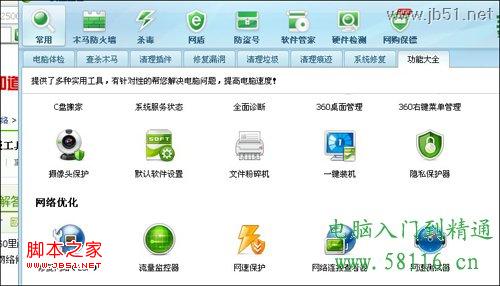
同样是提示“您的计算机配置似乎正确的,但该设备或资源(DNS)没检测到响应”。有网友反映电脑原本上网等一些列正常。但是设置了一个路由器后,到了公司,就没有办法上网了,不管是无线还是有线都不行了。这样的话可以试一下:
1:检查网段是否在同一网段,若是需要改路由器网段
2:若DNS显示没有反应,先PING上一级路由器有没有反应,若有再检查PING外网,再PING DNS(先保证类似QQ的软件能上网然后再调试DNS)
3:交换机群或路由器群弄了一些安全策略(例如交换机控制安全MAC地址数,路由器阻挡2级路由等等),先临时关闭这些安全策略然后再慢慢加上去 。
4:有可能是你的IP被封了,遇到这种情况可以找公司的网管来了解一下。
 咨 询 客 服
咨 询 客 服